 |
| Cara Mengatur Custom Pengalihan di Blogger |
Seiring waktu,
kebanyakan blog akan melalui banyak perubahan, seperti tulisan yang ditambahkan
atau dihapus. Dalam beberapa kesempatan, Kita tidak ingin orang-orang Mendapat Pesan 404 Not Found )ketika mereka surfing ke posting atau halaman yang tidak
ada di blog Kita dan sebaliknya, membuat semua permintaan untuk link khusus
untuk diarahkan ke yang lain halaman. Salah satu cara terbaik untuk menghindari
link yang rusak dan menjaga lalu lintas mengalir ke arah yang benar adalah
pengaturan kustom pengalihan melalui alat
Blogger Kustom Pengalihan.
Dalam posting ini,
kita akan melihat bagaimana untuk mengatur kustom pengalihan untuk Blogger
posting dan mengarahkan URL lama ke URL baru. Tapi sebelum mengarahkan URL
apapun, Kita harus tahu bahwa ada dua jenis pengalihan:
Sebuah Pengalihan302 berarti bahwa halaman telah pindah sementara. Pengalihan ini tidak lulus nilai URL ke lokasi baru dan sebaliknya,
itu akan membawa pengunjung ke lokasi yang sesuai sehingga Kita tidak
menunjukkan mereka halaman 404 tidak ditemukan, atau halaman kesalahan. Kita
dapat menggunakan 302 pengalihan untuk segera hadir kehalaman kita.
Sebuah pengalihan 301 berarti bahwa halaman telah pindah secara permanen ke
lokasi baru. Gunakan pengalihan 301 ketika Kita menghapushapus atau mengubah URL dari posting Kita. Dalam
kebanyakan kasus, 301 selalu dianjurkan untuk SEO karena mereka akan melewati
(power Peringkat) hanya jika link halaman
diarahkan dan pengunjung juga akan mendapatkan keuntungan dari ini. Namun, 301
tidak cocok ketika Kita mengubah kebiasaan-domain Kita, karena hanya mendukung
pengalihan dalam blog yang sama, tidak URL eksternal.
Sekarang kita sudah
didirikan yang mana, mari kita lihat bagaimana untuk mengatur kustom pengalihan
untuk Blogger posting.
Cara pengalihan URL lama ke URL baru di Blogger
Langkah 1.
Login ke Kita akun Blogger dengan email dan password.
Langkah 2. Klik pada blog Kita ,pergi ke Settings \ Cari Preferences dan klik "Edit" di samping "Custom Pengalihan."
 |
| dashboard bloger |
Langkah 3. Masukkan URL tua di "Dari" lapangan, dan URL
baru di bidang "Kepada" termasuk garis miring "/" (lihat
gambar di bawah).
 |
| dashboard bloger |
Catatan:
Jangan masukkan URL lengkap di bidang ini. Hanya menghilangkan alamat blog Kita
dan ketik hanya sisa link. Sekali lagi, ini hanya bekerja jika Kita ingin
mengarahkan dalam blog blogger Kita dan tidak ada link eksternal.
Langkah 4.Click "Simpan" link (1) dan "Simpan
perubahan" tombol (2), dan Kita selesai!
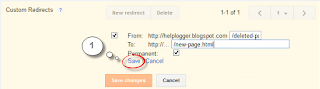 |
| dashboard bloger |
 |
| dashboard bloger |
Jika Kita ingin
mengarahkan lebih banyak halaman, cukup klik tombol "pengalihan Baru".

1 komentar so far
Ini hanya untuk halaman lokal ya. Kl misalkan di alihkan ke fesbuk gitu gak bisa kah?
EmoticonEmoticon